Cara Hemat Baterai di Laptop Windows, Mungkinkan Anda Menjalankan Perangkat Lebih Lama


JAKARTA, iNews.id - Laptop terbaik terkadang kesulitan menjalankan Windows selama lebih dari setengah hari dengan sekali pengisian daya. Padahal, perangkat harus bekerja sepanjang hari. Anda perlu tahu cara hemat baterai di laptop Windows agar bsia berjalan lebih lama.
Microsoft telah menghabiskan beberapa tahun terakhir untuk meningkatkan pengaturan manajemen daya pada laptop berbasis Windows. Sekarang, sebagian besar laptop memiliki pengaturan yang dirancang khusus untuk memperpanjang masa pakai baterai.
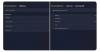
Ada langkah-langkah lain yang dapat diambil pengguna, termasuk menyesuaikan kecerahan layar secara manual, mematikan Wifi, dan menjaga agar aplikasi tidak berjalan di background. Ini lebih jelasnya, sebagaimana dikutip dari Business Insider.
1. Sesuaikan Mode Daya Laptop

Cara termudah dan tercepat untuk meningkatkan daya baterai secara signifikan yakni menggunakan Power Mode control di taskbar. Ikon ini terlihat seperti baterai dan menunjukkan kira-kira berapa daya baterai yang dimiliki.
2. Bikin Laptop Sleep Lebih Cepat
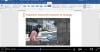
Windows dapat membantu pengguna mempertahankan daya hidup dengan meredupkan layar dan menidurkan laptop secara otomatis setelah tidak digunakan dalam waktu singkat. Biasanya, Anda tidak tidak terlalu cepat karena bisa mengganggu. Tapi sleep lebih cepat dapat membantu Anda mendapatkan lebih banyak waktu untuk bekerja.
- Di kotak pencarian tombol Mulai, ketik "Tidur". Klik "Power & sleep settings" ketika muncul di hasil pencarian

- Di bagian "Layar", pilih berapa lama laptop Anda harus menunggu sebelum mematikan layar. Anda dapat memilih tidak aktif selama satu menit
- Di bagian "Tidur", pilih kapan laptop harus tidur. Sekali lagi, Anda dapat memilih nilai serendah satu menit

Menjaga tampilan tetap menyala adalah satu-satunya pengurasan terbesar pada baterai laptop. Jadi, jika Anda ingin komputer tetap berjalan, Anda harus mengurangi kecerahan layar sebanyak mungkin.
4. Nonaktifkan Bluetooth dan Wifi
Jika tidak memerlukan fitur nirkabel laptop, Anda dapat menghemat daya dengan mematikannya. Sering kali ini menjadi opsi terakhir karena Anda mungkin memerlukan Wifi untuk terhubung ke internet.
5. Nonaktifkan Aplikasi Latar Belakang
Seperti smartphone, Windows sekarang mencoba menjalankan aplikasi tertentu di layar belakang untuk menciptakan pengalaman pengguna yang lebih baik. Tapi, membiarkan banyak aplikasi berjaland i latar belakang dapat memakan baterai dengan tergesa-gesa. Sebagai gantinya, Anda dapat melihat aplikasi mana yang paling banyak menggunakan baterai dan menonaktifkan kemampuannya untuk berjalan di latar belakang.
Editor: Dini Listiyani